WPS表格中批量設置千位分隔符的方法教程
時間:2023-05-25 10:20:40作者:極光下載站人氣:240
wps表格是很多小伙伴都在使用一款專業數據處理軟件,在其中我們有時候會輸入一些較長的數據。為了方便查看,我們可以添加千位分隔符,那小伙伴們知道電腦版WPS表格中如何批量添加千位分隔符嗎,其實操作方法是非常多且簡單的,小編這里為小伙伴們分享兩種比較常用的方法,步驟都是非常簡單的,小伙伴們可以打開自己的Wps軟件后,新建或者打開一個表格文件,跟著下面的圖文步驟一起動手操作起來,看看不同的方法有什么不同之處。接下來,小編就來和小伙伴們分享具體的操作步驟了,有需要或者是有興趣了解的小伙伴們快來和小編一起往下看看吧!
操作步驟
第一步:點擊打開WPS excel,輸入需要的數據;
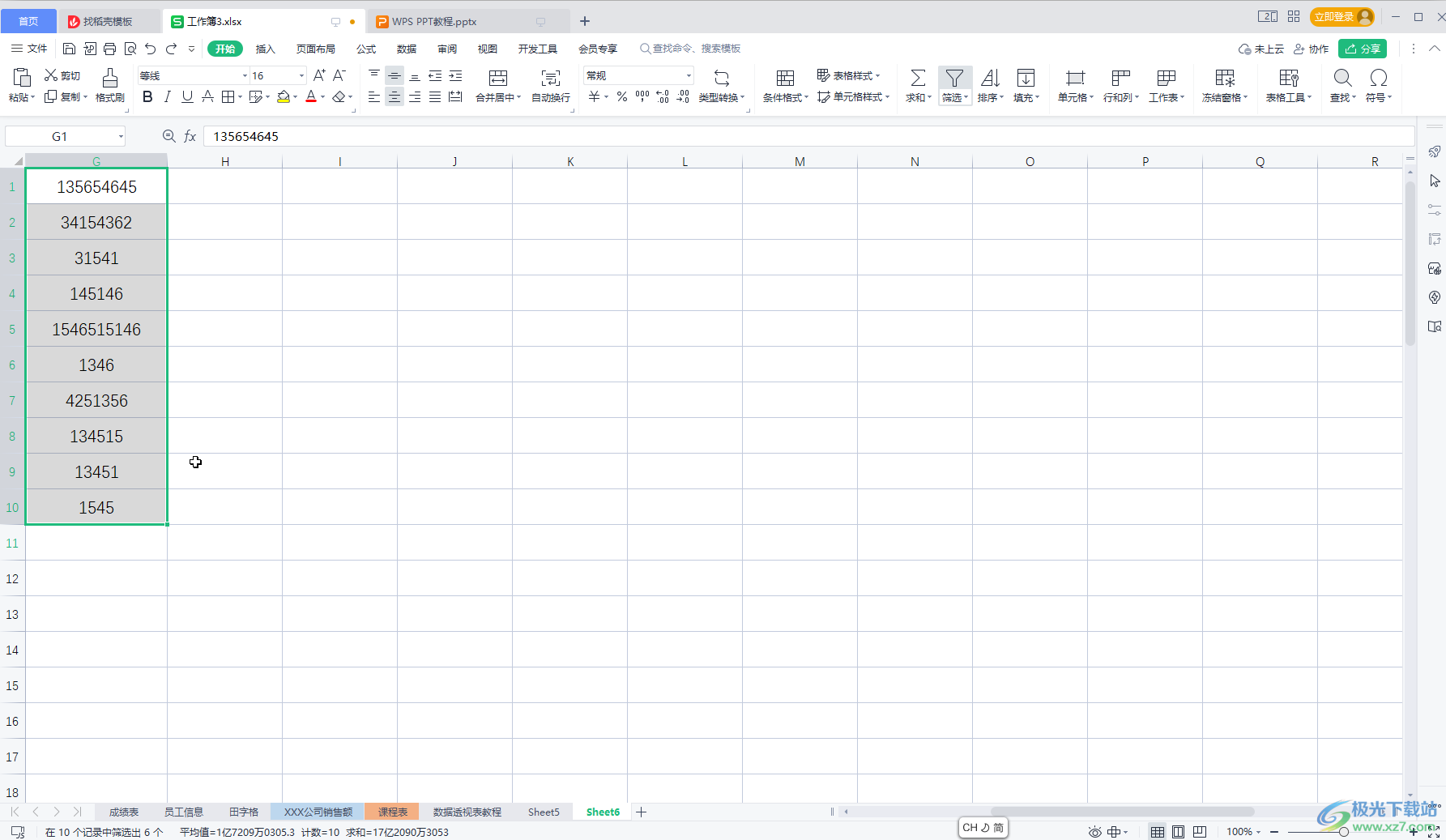
第二步:方法1.選中數據內容,在“開始”選項卡中點擊如圖所示的“千位分隔樣式”圖標,就可以看到數據批量添加千位分隔符了,當前帶有兩位小數;
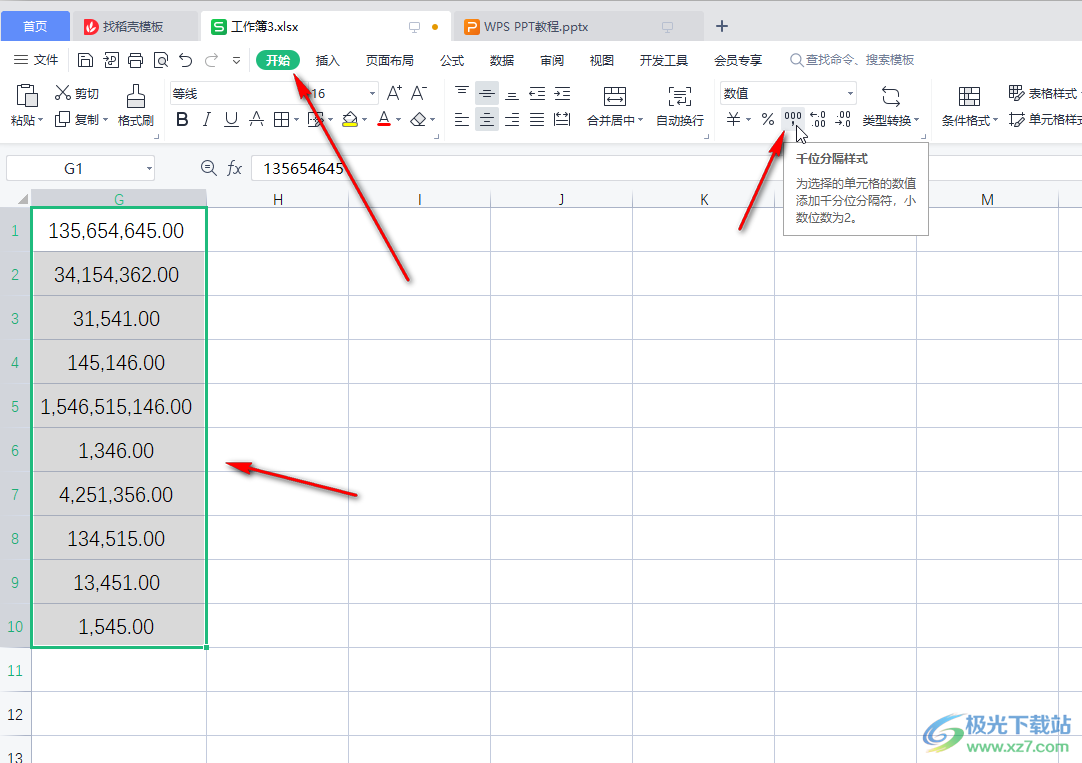
第三步:方法2.選中數據后按Ctrl+1鍵,或者右鍵點擊一下后選擇“設置單元格格式”;
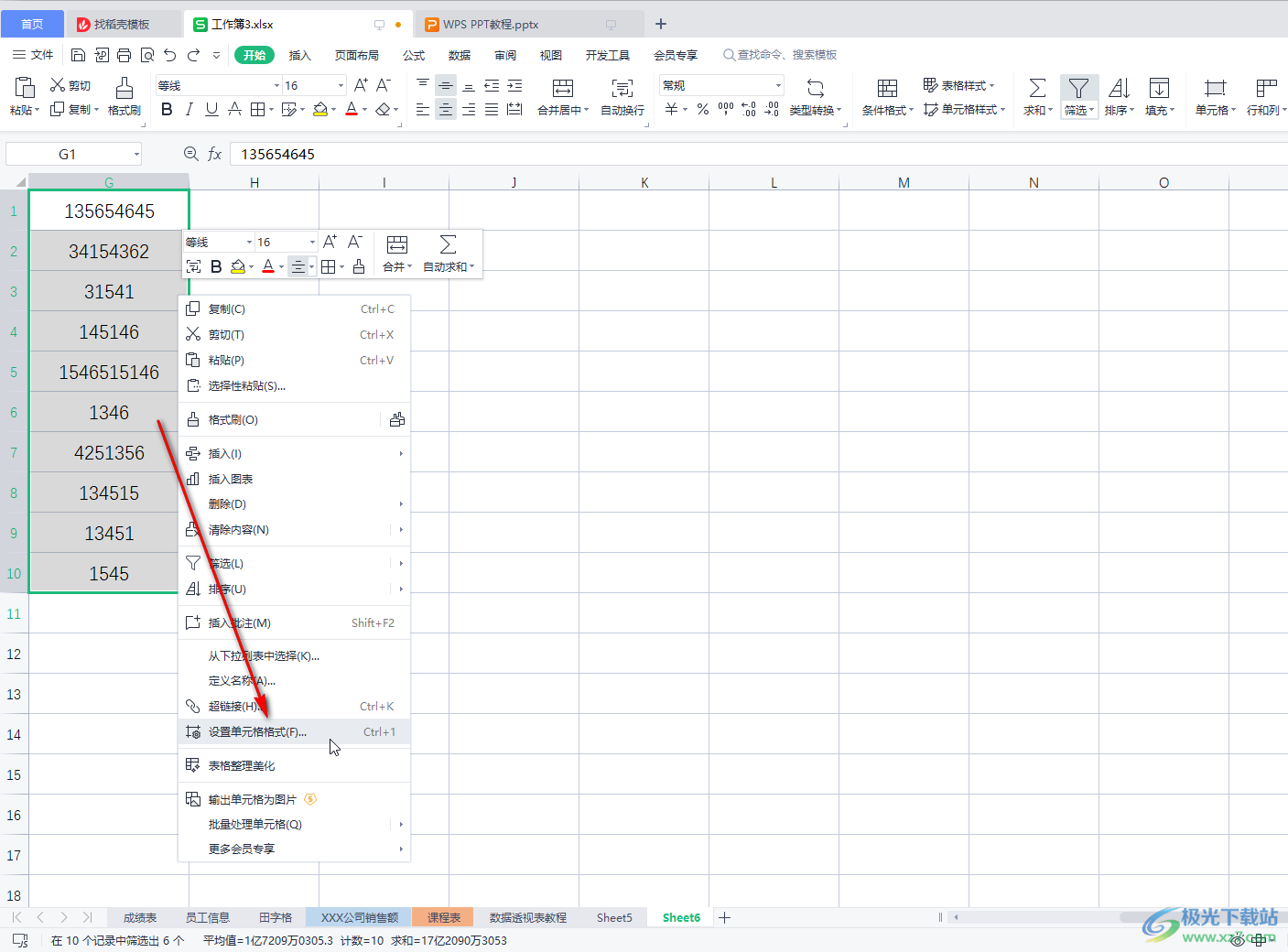
第四步:在打開的窗口中切換到“數字”欄,點擊選擇“數值”,如果不需要小數位數,可以設置為0,然后點擊勾選“使用千位分隔符”,可以在上方“示例”處看到預覽效果,點擊“確定”;
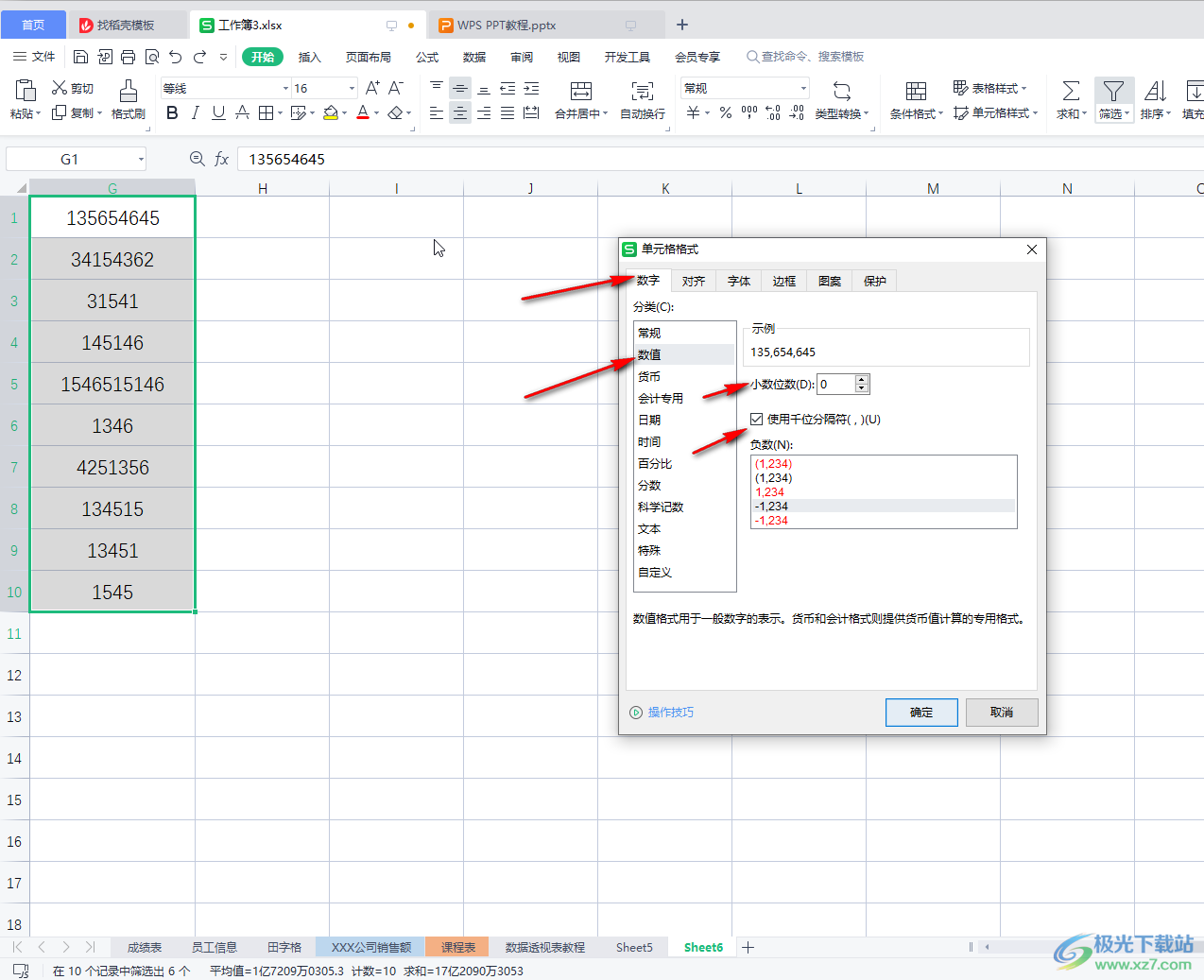
第五步:這樣就可以得到批量添加千位分隔符,不帶小數位的效果了。
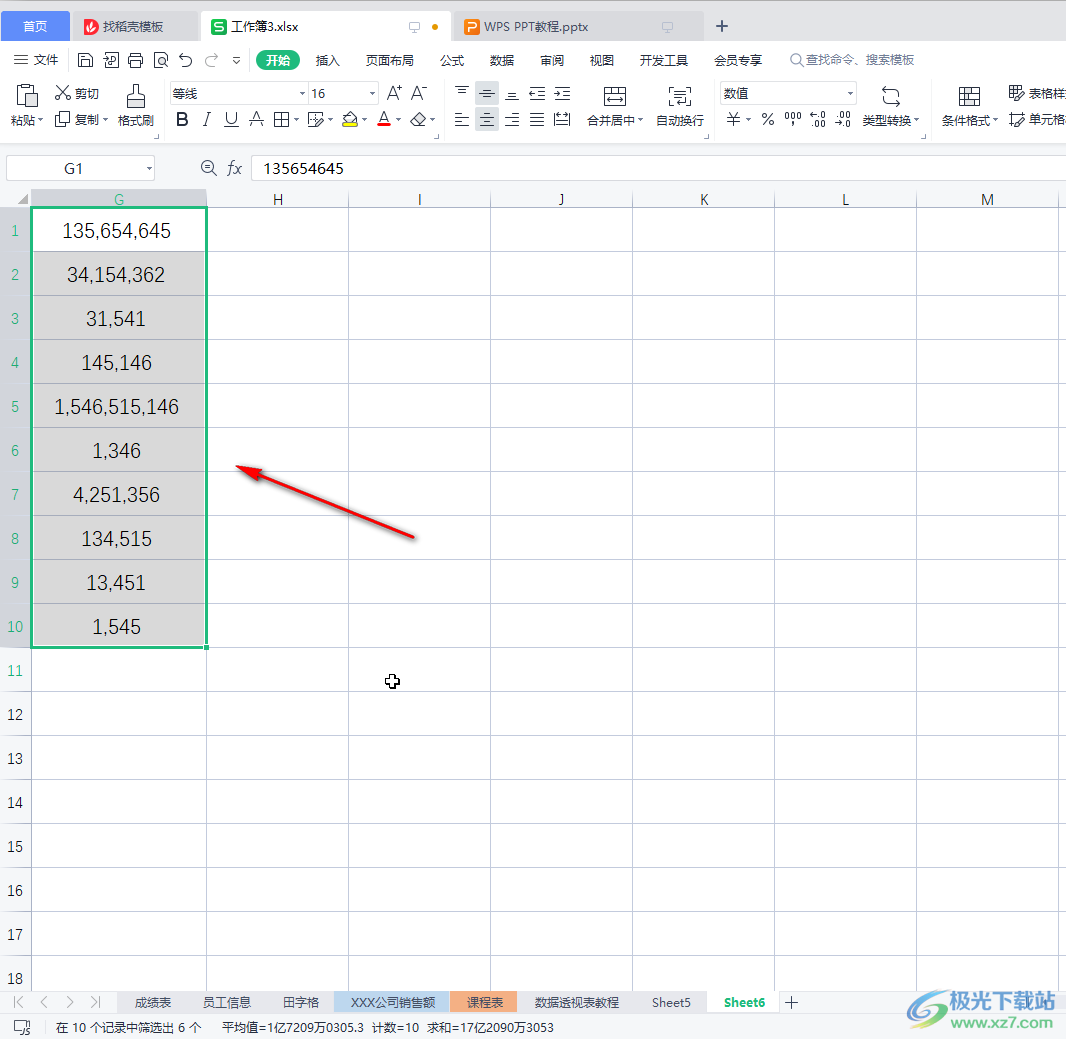
以上就是電腦版WPS表格中批量添加千位分隔符的方法教程的全部內容了。以上兩種方法操作起來都是非常簡單的,小伙伴們可以打開自己的軟件后動手操作起來。

大小:240.07 MB版本:v12.1.0.18608環境:WinAll, WinXP, Win7, Win10
- 進入下載
相關下載
熱門閱覽
- 1百度網盤分享密碼暴力破解方法,怎么破解百度網盤加密鏈接
- 2keyshot6破解安裝步驟-keyshot6破解安裝教程
- 3apktool手機版使用教程-apktool使用方法
- 4mac版steam怎么設置中文 steam mac版設置中文教程
- 5抖音推薦怎么設置頁面?抖音推薦界面重新設置教程
- 6電腦怎么開啟VT 如何開啟VT的詳細教程!
- 7掌上英雄聯盟怎么注銷賬號?掌上英雄聯盟怎么退出登錄
- 8rar文件怎么打開?如何打開rar格式文件
- 9掌上wegame怎么查別人戰績?掌上wegame怎么看別人英雄聯盟戰績
- 10qq郵箱格式怎么寫?qq郵箱格式是什么樣的以及注冊英文郵箱的方法
- 11怎么安裝會聲會影x7?會聲會影x7安裝教程
- 12Word文檔中輕松實現兩行對齊?word文檔兩行文字怎么對齊?
網友評論